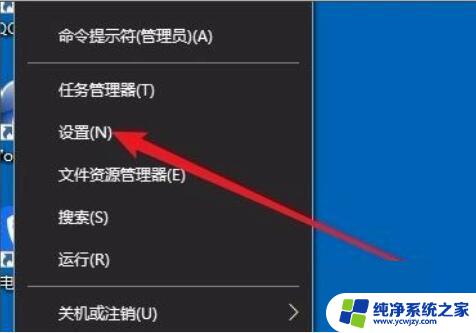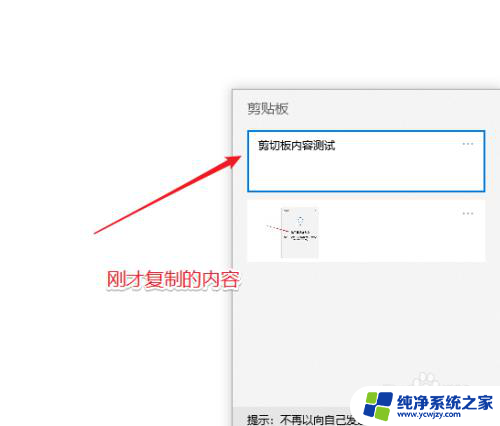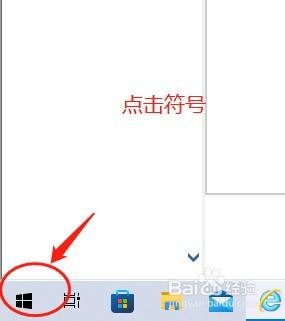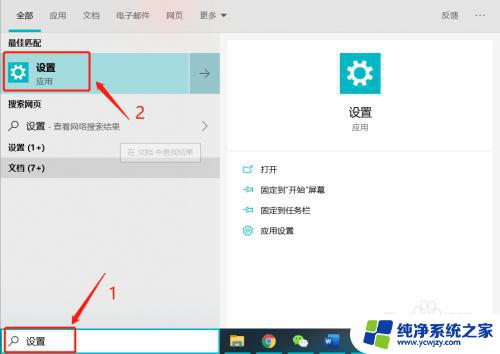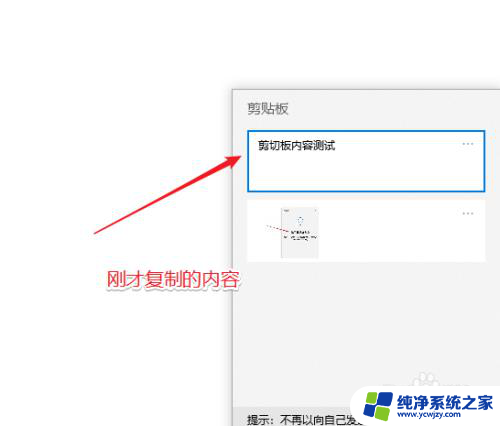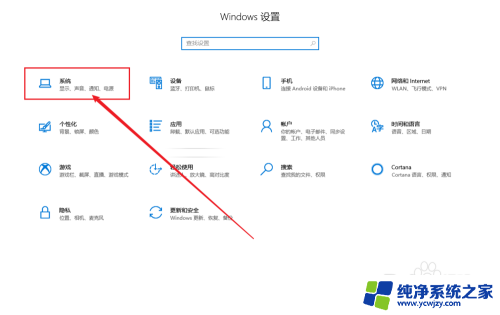win10系统剪切板截图怎·么找不到
更新时间:2024-04-17 17:46:20作者:jiang
Win10系统剪切板截图怎么找不到?许多用户在使用Windows 10系统时可能会遇到这个问题,有时候我们在使用剪切板复制或截图后,却找不到这些记录在哪里。其实Win10系统的剪切板记录并不是存放在一个固定的位置,而是可以通过一些简单的操作来查找。接下来我们就来看看如何在Win10系统中找到剪切板记录。
方法如下:
1.点击符号
打开电脑点击左下角的Windows微标键。
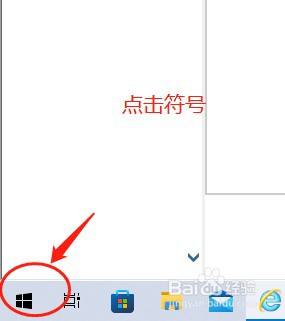
2.进入设置
在弹出菜单在点击进入设置。
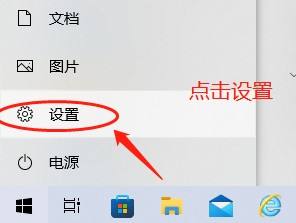
3.进入系统设置
在Windows设置页面点击进入系统。
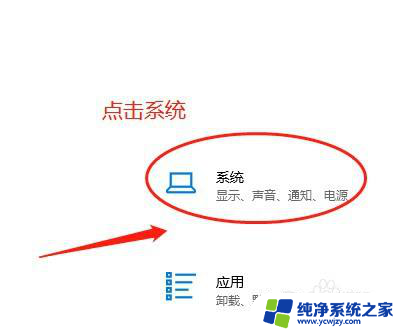
4.点击剪贴板
在系统设置页面点击左侧菜单中的剪贴板。

5.点击按钮
点击剪贴板右侧菜单栏中的开关按钮开启剪贴板。
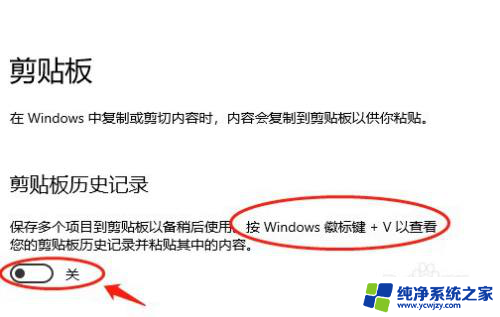
6.查看剪贴板
同时按住Windows微标键和V查看剪贴板记录的内容。
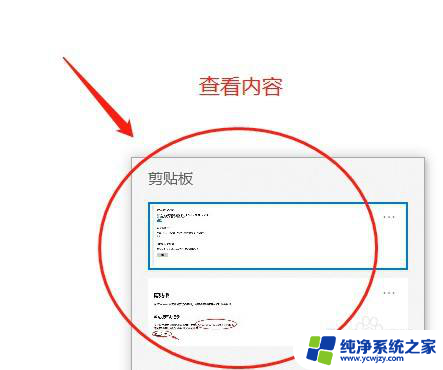
以上就是win10系统剪切板截图为何找不到的全部内容,还有一些用户可能不清楚的地方可以参考小编的步骤进行操作,希望能够对大家有所帮助。